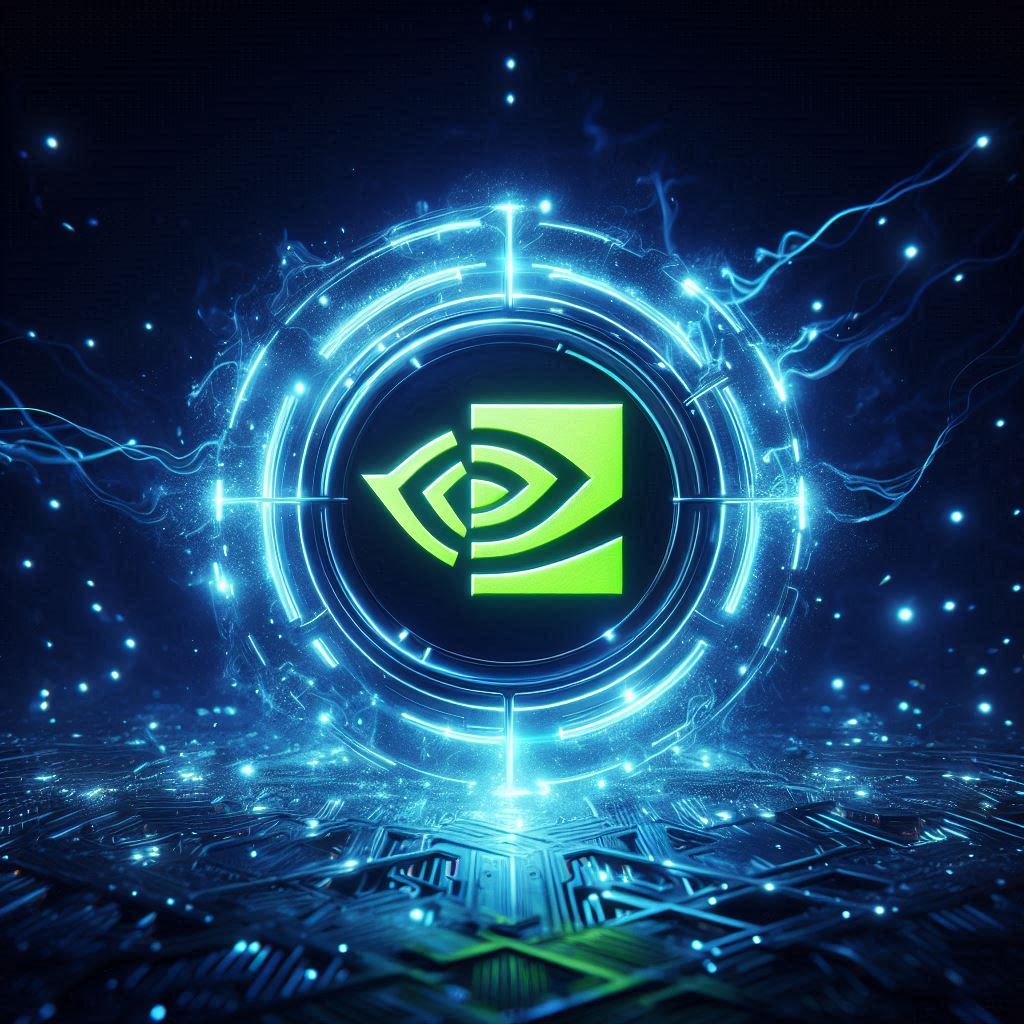A NVIDIA anunciou recentemente o lançamento do driver GeForce 566.03, conhecido como Game Ready Driver, que traz otimizações significativas para diversos jogos, incluindo Call of Duty: Black Ops 6 e Alan Wake II: The Lake House. Mas, o driver melhora o desempenho e a experiência gráfica em jogos que suportam tecnologias como DLSS 3, Reflex e Ray Tracing.
Otimizações para Call of Duty: Black Ops 6
O driver 566.03 oferece otimizações específicas para Call of Duty: Black Ops 6, garantindo uma jogabilidade mais suave e responsiva. Com suporte ao DLSS 3 com Frame Generation e Super Resolution, os jogadores podem desfrutar de gráficos de alta qualidade e taxas de quadros mais altas, mesmo em configurações gráficas elevadas. Além disso, o Reflex melhora a responsividade nos combates, proporcionando uma experiência de jogo mais imersiva e competitiva. A otimização ajuda a extrair o melhor da NVIDIA GeForce disponível.
Otimizações para Alan Wake II: The Lake House
Para os fãs de Alan Wake II: The Lake House, a atualização do driver também traz melhorias significativas. Porém, o jogo agora suporta DLSS 3.5 com Ray Reconstruction, que melhora a qualidade da imagem e o desempenho dos gráficos ray-traced. Essas otimizações permitem que os jogadores explorem os ambientes detalhados e perturbadores do jogo com uma fluidez e clareza nunca antes vistas. Isso mostra o que a NVIDIA GeForce pode oferecer.
Compatibilidade com Novos Monitores G-SYNC
Além das otimizações de jogos, o driver 566.03 também adiciona suporte para 32 novos monitores G-SYNC de fabricantes como Dell, LG, Samsung e Philips. Esses monitores oferecem uma taxa de atualização variável, proporcionando uma jogabilidade mais fluida e responsiva. Novamente, os avanços com NVIDIA GeForce são notáveis.
Como Instalar a Atualização
Os usuários podem instalar o driver GeForce 566.03 através do software GeForce Experience ou baixando diretamente do site da NVIDIA. A instalação automática garante que os jogos sejam otimizados automaticamente, oferecendo a melhor experiência gráfica possível para os usuários de placas GeForce RTX. A atualização é crucial para aproveitar ao máximo a NVIDIA GeForce.
Conclusão
Com o lançamento do driver GeForce 566.03, a NVIDIA continua a expandir o uso de tecnologias avançadas como DLSS, Reflex e Ray Tracing, proporcionando uma experiência de jogo aprimorada para os jogadores. Por fim, se você está pronto para entrar no campo de batalha em Call of Duty: Black Ops 6 ou explorar os ambientes assustadores de Alan Wake II: The Lake House, certifique-se de atualizar seu driver para aproveitar ao máximo essas otimizações. Mas, aproveite todas as melhorias com a nova versão GeForce da NVIDIA.